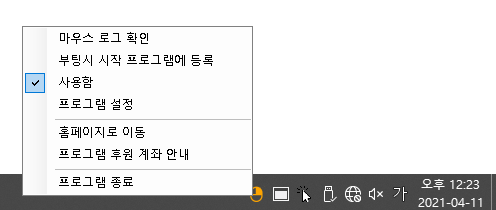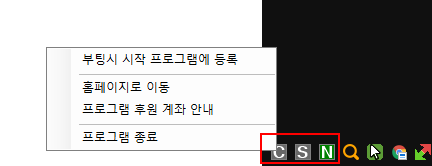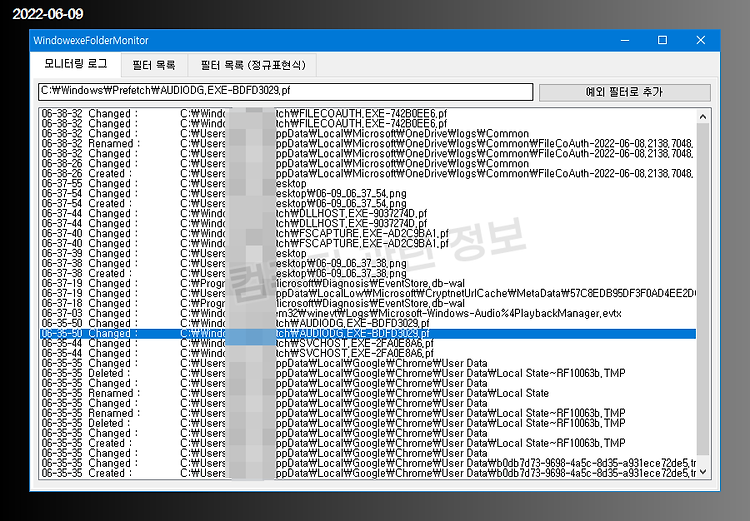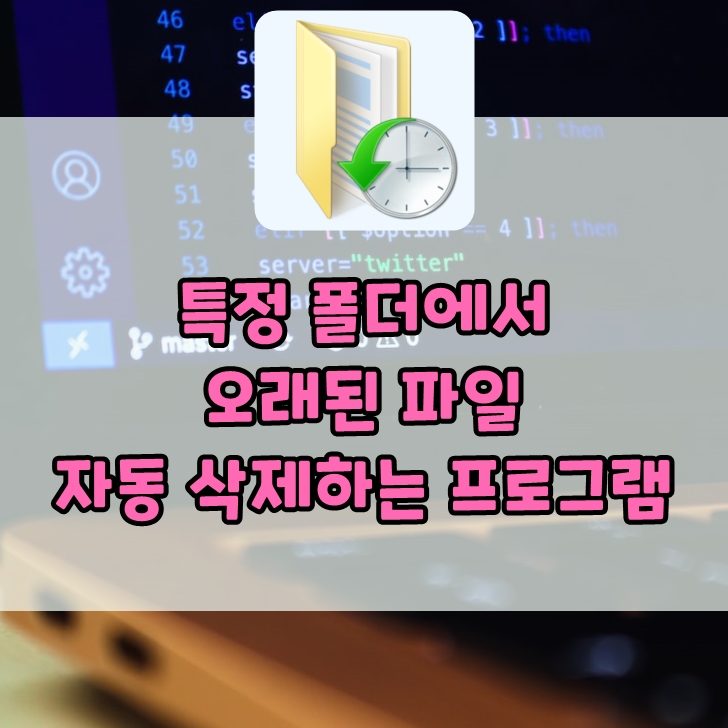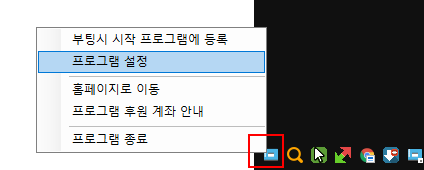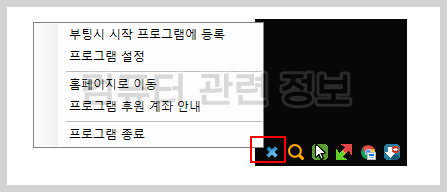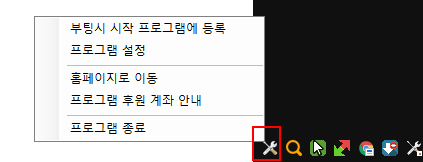이미지 파일의 품질(퀄리티)을 줄이는 자작 프로그램입니다. (무설치 단일파일) 이 프로그램은 파일의 용량을 줄이는 프로그램이라서 별다른 기능은 없습니다. 프로그램 사용법입니다. 아래의 파일을 다운받고 압축을 풀어서 프로그램을 실행하면 아래의 화면이 나오는데요. 보내기 폴더에 바로가기 만들기/삭제를 우선 클릭하세요. 바로가기가 만들어졌다는 메세지가 나오는데 확인을 누르고 프로그램은 종료하면 됩니다. 이 작업만 하면 프로그램 사용준비는 다 된 것입니다. 참 쉽죠. 윈도우 탐색기를 열어서 사진의 용량을 줄이고 싶은 파일을 선택하고 마우스 우클릭 - 보내기 - WindowexeImageQuality 를 클릭하세요. 프로그램이 실행되면서 탐색기에서 선택한 파일이 목록에 보이는데요. 이미지 품질을 원하는 값으로 변..